La PlayStation 5 (PS5) caricherà e riprodurrà i tuoi giochi PlayStation 4 (PS4) e salverà i file, a condizione che tu li importi da una console all’altra. Ecco come trasferire tutti i tuoi vecchi dati.
Se sei il proprietario di una PS5 e di una PS4, puoi effettuare facilmente la transizione tra le console. Non solo tutti i giochi per PlayStation 4 sono compatibili con PlayStation 5, ma puoi anche trasferire i tuoi giochi salvati sulla tua nuova console.
Esistono diversi modi per trasferire salvataggi e dati di gioco tra le due console, e quello che scegli dipende dalla comodità e dalla tua tolleranza per cavi extra. Tieni presente che questo si riferisce ai dati salvati e ai download di giochi digitali. Se hai una PS5 standard e un disco di gioco per PS4, puoi inserire il disco nell’unità disco della PS5 e il gioco verrà installato automaticamente.
Trasferisci dati tramite Internet
La PS5 offre qualcosa chiamato “Trasferimento dati”, che, come suggerisce il nome, ti consente di trasferire tutti i dati dalla tua vecchia console a quella nuova. Questo viene fatto tramite una connessione Internet e puoi completare il tutto in modalità wireless o utilizzando cavi Ethernet.
La prima cosa che devi fare è assicurarti di aver effettuato l’accesso allo stesso account PlayStation su entrambe le console: puoi farlo andando al menu Impostazioni su ciascuna console e controllando i dettagli del tuo “Account”.
Quindi controlla che entrambe le console siano connesse alla stessa rete Wi-Fi. Puoi farlo anche dalle Impostazioni andando al menu “Rete”.
È possibile collegare le console alla stessa rete in modalità wireless o tramite cavi Ethernet. In entrambi i casi funzionerà, ma il trasferimento wireless potrebbe richiedere più tempo. Puoi accelerare il processo collegando le console tra loro con un unico cavo ethernet.
Una volta che le console sono sulla stessa rete, vai di nuovo su “Impostazioni” nella tua PS5. Quindi vai su Sistema> Software di sistema> Trasferimento dati.
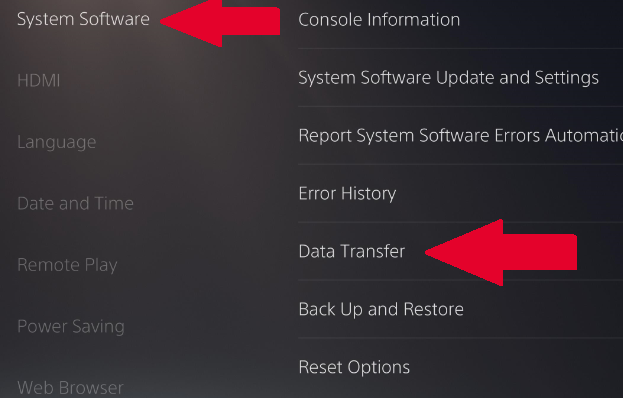
Quando selezioni quest’ultima opzione, la PS5 mostrerà ulteriori informazioni su quali dati verranno spostati dalla tua PS4 e ti dirà che non verranno rimossi dalla tua PS4.
- Ti verrà quindi chiesto di prepararti per il trasferimento dei dati assicurandoti che entrambe le console siano accese e connesse alla stessa rete.
- Quando premi “Continua”, ti verrà dato un conto alla rovescia di cinque minuti. Dovrai premere il pulsante di accensione della tua PS4 per un secondo finché non emette un segnale acustico prima che il conto alla rovescia termini.
- Una volta fatto, vedrai un elenco dei dati salvati nella memoria della console della tua PS4. Seleziona quello che desideri trasferire, se non tutto.
- Troverai un elenco simile di giochi e app da trasferire sulla tua PS5. Di nuovo, seleziona quelli che desideri trasferire o selezionali tutti.
- La PS5 ti darà il tempo stimato necessario per trasferire i dati salvati. Questo sarà fatto in primo piano, il che significa che non puoi usare la PS5 fino a quando non è finito. Una volta che lo è, puoi utilizzare la PS5 mentre i giochi e le app vengono scaricati in background.
- Quando il trasferimento dei dati è completo, i giochi verranno visualizzati nel menu principale e i salvataggi saranno nella memoria della console.
Questo è il tuo sportello unico per il trasferimento di giochi e dati salvati tra la memoria della tua console. Sebbene non trasferisca nulla sullo spazio di archiviazione esteso, è un ottimo modo per spostare rapidamente e facilmente tutto sulla tua PS4 sulla tua nuova console.
Trasferisci i salvataggi tramite PlayStation Plus
Se hai un abbonamento a PlayStation Plus, hai un’altra opzione per spostare i dati salvati da una console all’altra.
Ancora una volta, dovrai assicurarti di aver effettuato l’accesso al tuo account PlayStation Plus su entrambe le console. Puoi farlo andando nel menu “Impostazioni” e ricontrollando il menu “Account” per assicurarti che il tuo nome utente sia lo stesso su entrambe le console.
Per spostare i tuoi salvataggi, vai su Impostazioni> Gestione dati salvati dell’applicazione.
Queste impostazioni ti permetteranno di controllare come trasferire i dati salvati tra la memoria di sistema, la memoria cloud online che ottieni con PS Plus e un dispositivo USB (ne parleremo più avanti). Seleziona “Dati salvati nella memoria di sistema”.
- Da lì, scegli “Carica in memoria online”. Questa opzione ha un piccolo simbolo PlayStation Plus accanto ad essa.
- Vedrai un elenco di tutti i giochi per i quali hai salvato i dati. La selezione di un gioco ti mostrerà un elenco di ogni singolo salvataggio che hai nel gioco. Puoi scegliere di trasferire tutti o solo alcuni salvataggi.
- Questo processo ti avviserà anche se questi salvataggi sono già caricati nel cloud. PlayStation Plus sincronizza spesso i salvataggi, quindi potresti non dover ripetere il processo manualmente.
- Dopo aver caricato tutti i salvataggi che desideri sul cloud, accendi la PS5 e scarica il gioco che preferisci.
Quindi vai su Impostazioni> Dati salvati e Impostazioni gioco / app.
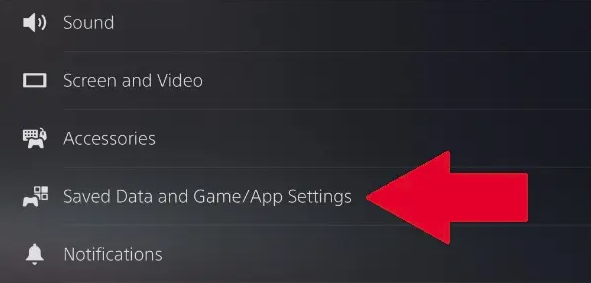
- Da lì, scorri verso il basso fino a “Dati salvati (PS4)”, quindi seleziona “Cloud Storage” dal sottomenu. Accanto avrà un piccolo simbolo PS Plus.
- Seleziona “Download to Console Storage”.
- Dall’elenco che si apre, seleziona i salvataggi PS4 che desideri salvare, quindi fai clic su “Download”.
Quando avvii il gioco PS4 in questione sulla tua PS5, i tuoi salvataggi saranno lì ad aspettarti.
Trasferisci giochi con un disco rigido esterno
Se hai un disco rigido esterno, sei fortunato, poiché questo metodo di trasferimento è uno dei più semplici e richiede uno sforzo minimo.
Prima di scollegare il disco rigido, assicurati che tutti i salvataggi di PS4 e i giochi che desideri trasferire siano su di esso. Per fare ciò, accendi la tua PS4 e vai al menu Impostazioni.
Trova il menu “Archiviazione”, quindi seleziona “Archiviazione di sistema”. Il tuo disco rigido esterno dovrebbe essere qui come “Memoria estesa”.
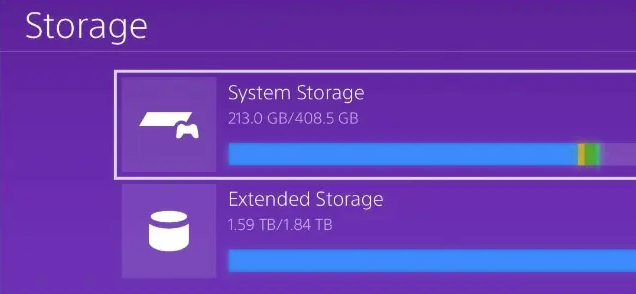
- Una volta in “Archiviazione di sistema”, troverai i tuoi giochi in “Applicazioni”. Seleziona questo menu e visualizza un elenco dei giochi installati nella memoria interna della tua PS4.
- Premi il pulsante Opzioni sul tuo DualShock 4, che si trova in alto a destra sul trackpad del controller. Quindi selezionare “Move to Extended Storage” dal menu che appare sul lato destro dello schermo.
- Lo schermo si trasformerà quindi in un elenco di controllo, consentendoti di selezionare i giochi che desideri spostare sul tuo disco rigido esterno. Dopo aver selezionato tutti gli elementi che desideri trasferire, seleziona il pulsante “Sposta”. Questo menu ti dirà anche quanto sarà grande la quantità di dati da trasferire.
- Vedrai quindi una schermata che ti mostra lo stato di avanzamento del trasferimento. A seconda di quanti giochi stai trasferendo, questo potrebbe richiedere del tempo.
- Una volta che hai tutti i giochi che desideri trasferire sul tuo disco rigido esterno, spegni completamente la PS4, scollega il disco rigido esterno e collega l’unità alla PS5. Le porte USB sul retro della PS5 sono ideali, poiché liberano le porte USB sulla parte anteriore della console per il cavo di ricarica DualSense.
- Tutto quello che devi fare ora è accendere la PS5. La PS5 riconoscerà il disco rigido come spazio di archiviazione esteso ei giochi saranno quindi riproducibili su PS5. Tieni presente che alcuni download digitali potrebbero dover essere aggiornati e i tuoi giochi basati su disco richiederanno comunque di inserire il disco per aggiornarli.
- Per trovare i giochi nella memoria estesa (supponendo che non compaia nessuno nel menu principale), vai alla “Libreria dei giochi” sul lato destro della schermata principale della PS5.
- Passa alla scheda “Installato” e scorri verso il basso. I giochi installati nella memoria della console appariranno per primi, ma sotto ci saranno i giochi nella memoria estesa.
Questo metodo ti consente anche di mettere i tuoi salvataggi e giochi PS4 su PS5 senza che occupino spazio di archiviazione interno. La memoria interna della PS5 è piuttosto limitata, quindi il semplice spostamento dei giochi della PS4 tramite il trasferimento dei dati o il cloud potrebbe occupare troppo spazio per consentire l’installazione dei giochi PS5.
Trasferisci salvataggi tramite USB
In modo simile a quanto sopra, puoi trasferire i dati salvati dalla tua PS4 alla tua PS5 tramite un dispositivo esterno, in questo caso, una chiavetta USB.
- Seleziona “Gestione dati salvati dell’applicazione” nel menu Impostazioni. Vale la pena notare che la PS4 non copia i salvataggi su nulla formattato come “memoria estesa”, il che significa che non è possibile trasferire i salvataggi su un HDD esterno come quello menzionato sopra.
- Seleziona l’opzione “Copia su dispositivo di archiviazione USB”. Seleziona i dati che desideri spostare dall’elenco di giochi che viene visualizzato. Come accennato in precedenza, puoi spostare più salvataggi da un singolo gioco.
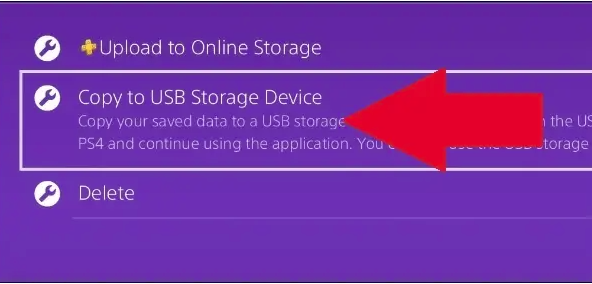
- Seleziona i salvataggi di tua scelta, quindi fai clic su “Copia”. Questo metterà i giochi sul tuo dispositivo USB.
- Per rimuovere in sicurezza il dispositivo USB, vai al menu “Dispositivi” in “Impostazioni”, vai al sottomenu “Dispositivi di archiviazione USB” e seleziona il dispositivo in questione. Infine, scegli “Interrompi l’utilizzo di questo dispositivo di archiviazione USB”. Puoi quindi rimuoverlo in sicurezza dalla PS4.
- Quindi, collega il dispositivo USB alla tua PS5 e vai su “Impostazioni”. Scorri verso il basso fino a “Dati salvati e impostazioni di gioco / app”.
- Da lì, vai a “Dati salvati (PS4)” e seleziona “Unità USB”.
- Quindi, “Copia nella memoria della console”.
Se il gioco non è già stato scaricato sulla PS5, i dati salvati verranno chiamati “Gioco o app non installati”, ma puoi copiarli sulla console a prescindere. I salvataggi saranno presenti quando installi e avvii il gioco.
Ora puoi passare in sicurezza da una generazione di console a quella successiva senza perdere un gioco o un salvataggio.

